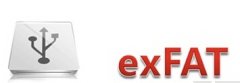u盘怎么安装win7系统?如何用u盘重装系统win7
用U盘安装Windows7系统,其实就是先做一个U盘启动盘,再进入PE或Win7安装界面完成系统安装。下面我给你整理一个小白也能看懂的U盘重装Win7步骤:
一、准备工作
-
一个空U盘(至少8GB,制作过程会格式化)。
-
Windows 7 系统镜像文件(ISO),建议从微软原版或可信网站下载。
-
U盘启动盘制作工具(常用:Rufus、UltraISO、微PE工具箱等)。
二、制作U盘启动盘
方法一:用 Rufus 制作(推荐简单)
-
下载并运行 Rufus 工具。
-
插入U盘,Rufus会自动识别。
-
在【启动盘类型】选择 ISO镜像,加载你的Win7 ISO文件。
-

分区类型选择:
-
老电脑 → MBR(BIOS/传统模式)。
-
新电脑(UEFI) → GPT(UEFI模式)。
-
-
点击【开始】,等待制作完成。
方法二:用 UltraISO 制作
-
打开UltraISO → 【文件】→【打开】加载Win7镜像。
-
点击【启动】→【写入硬盘映像】。
-
在硬盘驱动器选择你的U盘 → 写入方式选择“USB-HDD+”。
-
点击【写入】,等待完成。
三、设置电脑从U盘启动
-
插入制作好的U盘,重启电脑。
-
开机时按快捷键(不同品牌电脑不同,一般是 F12 / F11 / ESC / F9 / F8)。
-
进入启动菜单,选择 U盘启动。
-
如果进不了,可以进 BIOS(常见是 F2 / DEL)→ 修改 Boot 顺序,把U盘调到第一位。
-
四、安装 Windows 7 系统
-
成功从U盘进入后,会加载Win7安装界面。
-
选择语言和键盘布局,点击【下一步】→【现在安装】。
-
输入密钥(可跳过),选择安装类型【自定义(高级)】。
-
格式化系统盘(一般是C盘),然后选中它作为安装位置。
-
等待文件复制和系统安装,电脑会多次自动重启。
-
安装完成后,设置用户名、密码等,就能进入Win7桌面。
✅ 小提示
-
1.如果你怕驱动不兼容,可以下载一个“万能驱动助理”或“驱动精灵网卡版”,装好系统后再安装驱动。
-
2.老电脑要注意,Win7对USB 3.0和NVMe固态支持不好,最好提前整合驱动或用USB 2.0接口安装。
免责声明:本站所有文章和图片均来自用户分享和网络收集,文章和图片版权归原作者及原出处所有,仅供学习与参考,请勿用于商业用途,如果损害了您的权利,请联系网站客服处理。